Comment activer la connexion automatique sur Ubuntu 18.04 Bionic Beaver Linux
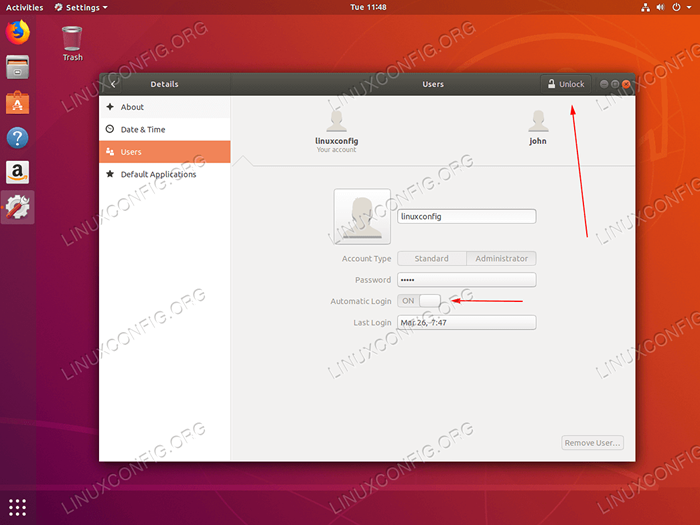
- 1277
- 111
- Anaïs Charles
Objectif
L'objectif est d'activer la connexion automatique sur Ubuntu 18.04 Bionic Beaver Linux
Système d'exploitation et versions logicielles
- Système opérateur: - Ubuntu 18.04 Bionic Beaver Linux
- Logiciel: - Gdm3, gnome
Exigences
Accès administrateur / racine privilégié à requis pour effectuer cette configuration
Conventions
- # - Exige que les commandes Linux soient exécutées avec des privilèges racine soit directement en tant qu'utilisateur racine, soit par l'utilisation de
Sudocommande - $ - Exige que les commandes Linux soient exécutées en tant qu'utilisateur non privilégié régulier
Autres versions de ce tutoriel
Ubuntu 20.04 (Focal Fossa)
Instructions
Activer la connexion automatique de l'interface graphique
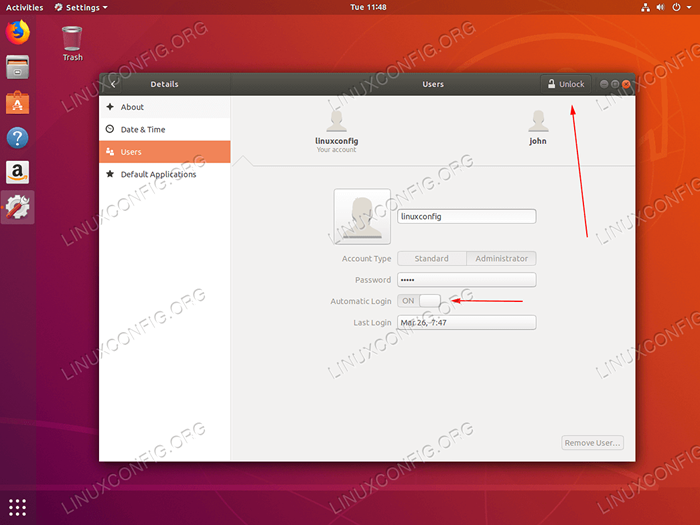 Aller vers
Aller vers Paramètres-> Détails-> utilisateurs. Pour commencer, premier coup Ouvrir bouton et entrez votre mot de passe administratif. Une fois prêt à tourner le Connexion automatique passer à l'alcool. Activer la connexion automatique à partir de la ligne de commande
Utilisation du compte d'administration privilégié Ouvrez le terminal ou votre éditeur de fichiers texte préféré et modifiez le / etc / gdm3 / coutume.confli fichier de configuration. Changer de:
[Daemon] # Décommandez la ligne ci-dessous pour forcer l'écran de connexion à utiliser xorg # waylanDenable = false # Activation automatique de connexion # AutomaticLogineNable = true # AutomaticLogin = user1
POUR:
[Daemon] # Décommandez la ligne ci-dessous pour forcer l'écran de connexion à utiliser xorg # waylanDenable = false # Activation automatique de connexion automatique AutomaticLoginenable = True AutomaticLogin = LinuxConfig
Vous aurez besoin de privilèges racine / administrateur pour effectuer cette opération. L'écromentissant les lignes ci-dessus permettra une connexion automatique pour le linuxconfig utilisateur. Changez le nom d'utilisateur pour répondre à vos besoins.
Redémarrer
Cette étape est facultative, soyez assuré que la prochaine fois que vous démarrez votre Ubuntu 18.04 BIONIC CEAVER LINUX BOX L'utilisateur sélectionné sera autologine.
Tutoriels Linux connexes:
- Choses à installer sur Ubuntu 20.04
- Choses à faire après l'installation d'Ubuntu 20.04 Focal Fossa Linux
- Ubuntu 20.04 astuces et choses que vous ne savez peut-être pas
- Ubuntu 20.04 Guide
- Choses à faire après l'installation d'Ubuntu 22.04 Jammy Jellyfish…
- Les 8 meilleurs environnements de bureau Ubuntu (20.04 FOCAL FOSSA…
- Choses à installer sur Ubuntu 22.04
- Ubuntu 20.04 Hadoop
- Liste des clients FTP et installation sur Ubuntu 20.04 Linux…
- Top 10 meilleures extensions de gnome pour Ubuntu 20.04 Desktop
- « Comment désactiver l'adresse IPv6 sur Ubuntu 18.04 Bionic Beaver Linux
- Installation de Raspbian Linux sur l'ordinateur Raspberry Pi à l'aide de raspbian-ua-netinst »

